Události živého týmu: Zakázat anonymní dotazy

V současnosti není možné zakázat anonymní dotazy na živých událostech Microsoft Teams. I registrovaní uživatelé mohou posílat anonymní dotazy.
Pokud vlastníte chytrý reproduktor Amazon Echo , pak musíte být obeznámeni s Alexou , digitálním asistentem, máte jednoho z nejlepších hlasových asistentů na dosah. Pokud vás však zajímá schopnost Alexy, pak odpověď zní, že umí mnoho věcí kromě vytváření nákupního seznamu, přehrávání hudby a ovládání chytré domácnosti. Ve skutečnosti může tento neuvěřitelný virtuální asistent pomoci v osobních úkolech více, než si dokážete představit. Pomocí Amazon Skill Blueprints si můžete vytvořit své vlastní Alexa dovednosti a vtipné vtipy, kvízy pro zpříjemnění nálady a prostředí. Je to nově spuštěná funkce, která vám pomůže vytvořit, seznam úkolů a upravit předchozí seznam.

V tomto příspěvku se podíváme na to, jak začít s Alexa Skill Blueprints.
Krok 1: Nejprve musíte navštívit blueprints.amazon.com a poté se přihlásit ke svému účtu Amazon.
Krok 2: Nyní musíte trefit typ dovednosti, kterou byste chtěli udělat. Můžete také seřadit z jiné kategorie, kterou preferujete, jako je Doma, Učení a znalosti, Zábava a hry, Pohádka a Vypravěč.
Krok 3: Musíte vybrat šablonu, můžete to udělat z každé kategorie, protože obsahují šablony dovedností pro vytvoření dovednosti. Dovednost Kvíz si můžete vybrat v kategorii Učení a znalosti.
Čtěte také: -
7 nových a užitečných věcí k vyzkoušení... Pokud je váš dům zaplaven spoustou zařízení napájených Alexou od Echo přes nástěnné hodiny až po LED žárovky...
Krok 4: Chcete-li jej spustit, musíte stisknout tlačítko „Vytvořit si vlastní“. Můžete si také poslechnout ukázku, abyste se vyhnuli zmatkům a věděli, jak bude dovednost znít.
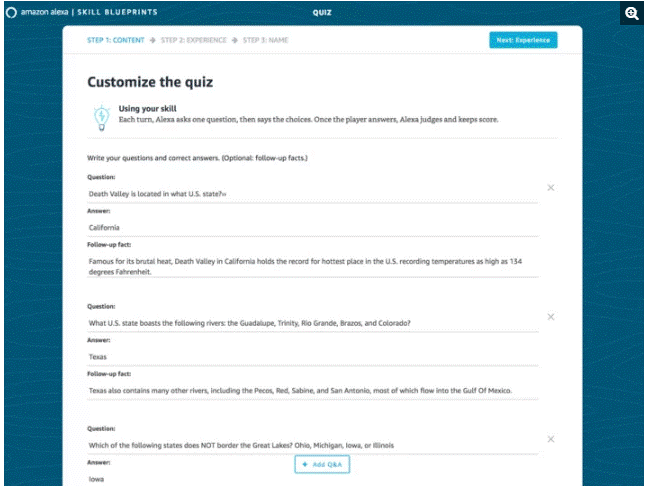
Pod šablonou Quiz Skill si však všimnete několika předem vyplněných otázek a odpovědí (otázek a odpovědí). Pokud chcete, můžete otázky snadno upravit a vložit do nich, co vás napadne.
Krok 5: Chcete-li přidat novou otázku, musíte stisknout Přidat otázky a odpovědi.
Krok 6: Po dokončení přidávání vlastních otázek musíte kliknout na tlačítko Další: Zkušenosti, které je po dokončení přidávání otázek k dispozici vpravo nahoře. Získáte novou obrazovku, kde můžete upravit pozdravy, které bude Alexa zvažovat pro každého hráče, název vašeho kvízu, odpovědi a zvukové efekty, které následují po špatné a správné odpovědi.
Krok 7: Pokud chcete, můžete také změnit úvod kvízu. Můžete napsat nové intro, které chcete, aby Alexa používala. Všimnete si, že pod textovým polem je rozbalovací nabídka spolu s názvem zvukového efektu, který Alexa po spuštění použije. Můžete také změnit režim Letadlo klepnutím na rozevírací nabídku a výběrem libovolného zvukového efektu, který chcete použít.
Krok 8: Můžete také upravit nebo přidat nové pozdravy pro hráče v závislosti na vaší náladě.
Krok 9: Úprava odpovědí na kvíz. Můžete upravit zvukový efekt a text, který má Alexa použít, když hráč odpoví správně nebo špatně.
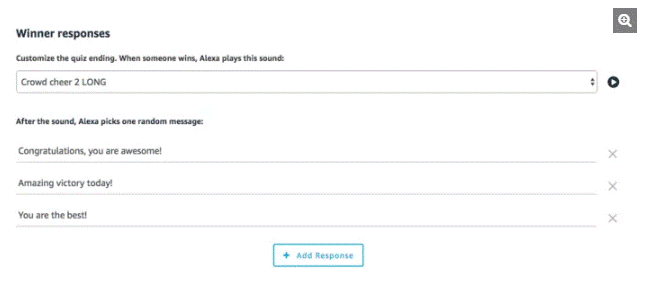
Čtěte také: -
Jak ovládat Alexa na vašem iPhone? Pokud chcete používat Alexu na svých iOS zařízeních nebo chcete vědět, jak používat Alexu na...
Krok 10: Úprava odpovědí vítězů. Vše, co musíte udělat, je změnit zvukový efekt spolu s textem, který chcete, aby Alexa řekla, když hráč vyhraje hru.
Krok 11: Je možné získat nový nebo jiný obrázek na pozadí.
Krok 12: Jakmile budete s přizpůsobením kvízu hotovi, musíte kliknout na tlačítko Další: Název vpravo nahoře.
Krok 13: Můžete upravit název kvízu a dát mu nový název.
Krok 14: Stiskněte tlačítko Další: Vytvořit dovednost vpravo nahoře.
Čtěte také: -
4 tipy, jak začít s novým... Nový Amazon Echo přichází s úplně jiným vzhledem a je nabitý spoustou užitečných funkcí....
Poznámka: Zde vás Amazon vyzve k vytvoření účtu vývojáře. Pro vytvoření účtu je důležité publikovat nebo vytvořit dovednost kliknutím na Aktualizovat účet. Během několika minut si všimnete, že Amazon vytvoří vaši dovednost.
Krok 15: Ve chvíli, kdy je váš kvíz připraven, uvidíte na horní stránce dovedností zelený pruh. Chcete-li provést registraci, musíte tuto dovednost zahrát na zařízení Alexa. U kvízu také uvidíte tlačítko smazat a upravit.
Krok 16: Pokud se chcete o své dovednosti podělit s ostatními, musíte navštívit stránku Dovednosti, které jste vytvořili a vybrat dovednosti, které chcete sdílet.
Krok 17: Nyní přejděte do pole s názvem Akce vašich dovedností a vyberte možnost Sdílet s ostatními.
Poznámka: Na obrazovce si všimnete výstražné zprávy, která se bude ptát, zda je dovednost určena pro děti mladší třinácti let. Musíte tedy kliknout na příslušnou odpověď.
Krok 18: Nyní si musíte vybrat způsob sdílení dovednosti, jako je Facebook, Twitter, WhatsApp a zpráva.
Nyní jste se tedy naučili, jak vytvořit svou vlastní dovednost Alexa a jak začít s dovedností Alexa.
V současnosti není možné zakázat anonymní dotazy na živých událostech Microsoft Teams. I registrovaní uživatelé mohou posílat anonymní dotazy.
Spotify může být nepříjemné, pokud se automaticky otevírá pokaždé, když zapnete počítač. Deaktivujte automatické spuštění pomocí těchto kroků.
Udržujte cache v prohlížeči Google Chrome vymazanou podle těchto kroků.
Máte nějaké soubory RAR, které chcete převést na soubory ZIP? Naučte se, jak převést soubor RAR do formátu ZIP.
V tomto tutoriálu vám ukážeme, jak změnit výchozí nastavení přiblížení v Adobe Reader.
Pro mnoho uživatelů aktualizace 24H2 narušuje auto HDR. Tento průvodce vysvětluje, jak můžete tento problém vyřešit.
Microsoft Teams aktuálně nativně nepodporuje přenos vašich schůzek a hovorů na vaši TV. Můžete však použít aplikaci pro zrcadlení obrazovky.
Ukážeme vám, jak změnit barvu zvýraznění textu a textových polí v Adobe Reader pomocí tohoto krokového tutoriálu.
Potřebujete naplánovat opakující se schůzky na MS Teams se stejnými členy týmu? Naučte se, jak nastavit opakující se schůzku v Teams.
Zde najdete podrobné pokyny, jak změnit User Agent String v prohlížeči Apple Safari pro MacOS.






